On mõningaid hämmastavaid keele tõlkimise rakendusi, kõike Google'i tõlkest Wordi objektiivi. Kuid vähesed neist integreeruvad õigesse iOS-i.
Keele Keyboard Pro ($ 1, 99) tõlkimine. See kasutab ära iOS 8-i tuge kolmandate osapoolte klaviatuuridele, tõlkides teksti algselt 30 lähtekeelest kuni 80 teise keelde. Aga selle kasutamine võib esialgu olla veidi segane. Alustamiseks toimige järgmiselt.
1. samm: installige keele klaviatuuriprogramm, seejärel kasutage seda telefoni või tahvelarvuti jaoks (veenduge, et aktiveerite suvandi Luba täisjuurdepääsu). Kui te pole veel kolmanda osapoole klaviatuuri installinud, on siin kiire juhend.
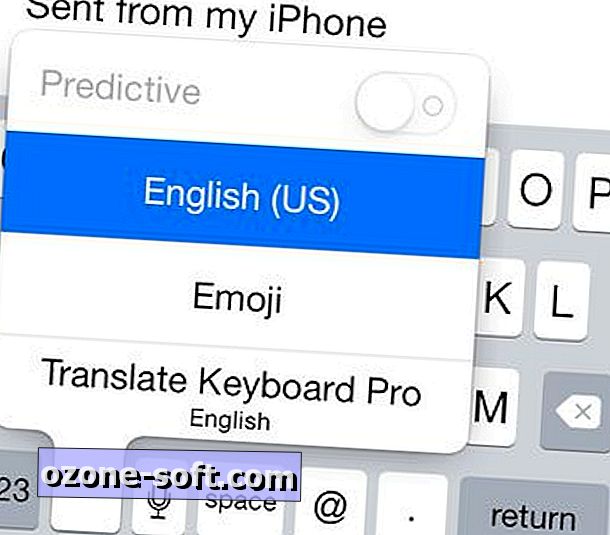
2. samm: suunake mis tahes klaviatuuri kasutavale rakendusele, seejärel puudutage suvalisel väljal, kus saate teksti sisestada. Kui varude klaviatuur ilmub üles, koputage ja hoidke all vasakpoolses nurgas olevat maailma ikooni, seejärel libistage sõrme keele klaviatuuri keele ja vabastage.
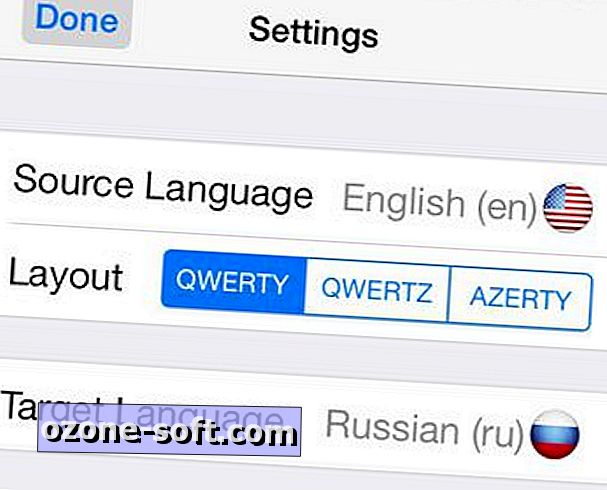
3. samm: nüüd tahad valida oma keeled. Puudutage tühikuklahvi vasakul pool asuvat värvilist ringi ja märkige, et lähtekeel on inglise keel. Eeldades, et see on OK, puuduta Target Language ja vali 81 kättesaadava tõlke valiku hulgast. Seejärel puudutage nuppu Settings, et viia tagasi eelmisele ekraanile. Kui liigute natuke alla, näete, et on ka teisi võimalusi, sealhulgas teemakataloog. (Kõik TKP teemad on värviliselt värvitud, võib-olla liiga suured; tervitatavad oleksid mõned lihtsamad valikud.)
4. samm: klaviatuuri naasmiseks puudutage valikut Done (Valmis), seejärel puudutage tekstiväljal (tähistusega "Puuduta fookustamiseks ja tüübiks") ja alustage kirjutamist. Sa pead minema tavapärasest aeglasemalt; minu testides ei suutnud TKP minuga kursis hoida.
5. samm: pärast teksti sisestamist puudutage klaviatuuri alumises paremas nurgas nuppu Tõlgi. Kui kasutate sõnumeid, pange tähele, et see lihtsalt sisestab tõlgitud teksti tavalisse kompositsioonialasse; peate ikka puudutama Send. Ja kahjuks, kui soovite selle sisestatud teksti redigeerida, peate tagasi pöörduma tavalise klaviatuuri juurde. Värskendus: see on vale. Sisestatud teksti redigeerimiseks peate lihtsalt tekstivälja fookuse välja lülitama (tähistusega "Puuduta fookustamiseks ja tüübiks"), puudutades vasakus nurgas asuvat rohelist lülitit. Seda tehes saate teksti tavaliselt redigeerida nagu varude klaviatuuril.
Ja see ongi kõik! Pange tähele, et TKP-l on ka vastupidise tõlke võimalus, kuigi see toimib üsna erinevalt. Kui soovite tõlkida, näiteks e-posti või tekstisõnumit, mis on võõrkeeles, siis siin on:
1. samm: valige tekst ja kopeerige see lõikepuhvrisse.
Samm 2: kutsuge TKP-d, seejärel puudutage klaviatuuri paremas ülanurgas olevat tagasilükkekuva ikooni. Ilmuvas hüpikaknas peaksite nägema kopeeritud teksti fragmenti. (TKP peaks tuvastama lähtekeele automaatselt.) Selle all vajuta "Puuduta tõlkimiseks."
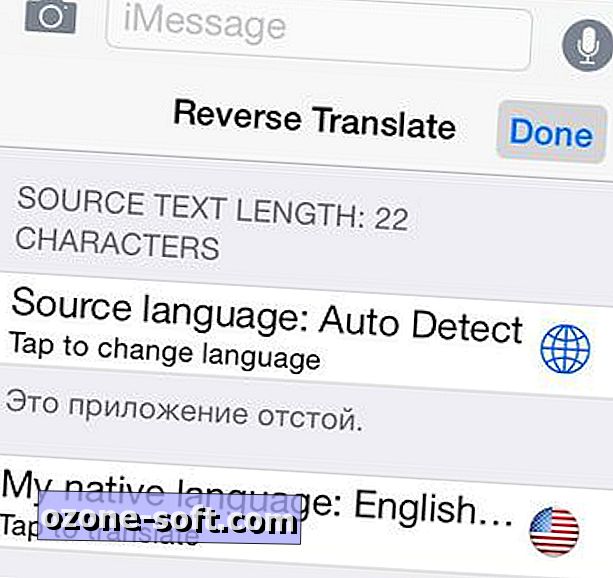
3. samm: seejärel peaksite nägema tõlgitud teksti. Soovi korral puudutage sama ala, et kopeerida tõlgitud tekst tagasi lõikepuhvrisse, et saaksite selle mujale kleepida.
Nüüd saate inimestele teksti ja e-kirju saata isegi siis, kui te ei räägi oma keelt!












Jäta Oma Kommentaar